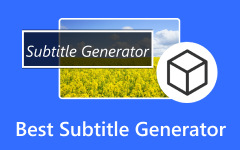Come copiare i sottotitoli dai DVD per una personalizzazione eccezionale
È possibile accedere ai film di più paesi sui tuoi dispositivi. Possono essere di fantasia, drammatici, commedie o di altro genere. Puoi guardarli purché il programma o l'app che usi per guardarli sia supportato dal paese di origine. Se il film utilizza una lingua straniera, vedrai i sottotitoli nella parte inferiore o superiore dello schermo.
Alcune persone tendono a estrarre i sottotitoli dai DVD per la traduzione. Aiuta gli altri che guardano video, come i film, a comprendere meglio il dialogo.
Di seguito sono riportati i 3 migliori software di ripper dei sottotitoli che possono aiutarti rapidamente. Include suggerimenti da non perdere. Scopri maggiori informazioni scorrendo in basso.

Parte 1. I 3 migliori software per ripper di sottotitoli DVD
Esistono diversi software che esportano i sottotitoli dai DVD. Ma quale di loro è il migliore? Di seguito sono riportati i 3 migliori ripper di sottotitoli DVD da non perdere. Scopri alcune delle loro informazioni mentre scorri verso il basso.
HandBrake
Questo software, HandBrake, è noto come convertitore video multipiattaforma per le sue funzionalità. Oltre a convertire, può anche copiare facilmente i sottotitoli sui tuoi DVD. Inoltre, non richiede competenze professionali per utilizzare le sue funzionalità senza problemi. L'interfaccia HandBrake potrebbe contenere troppi strumenti. La cosa buona è che contengono tutti nomi, a seconda delle loro funzioni.
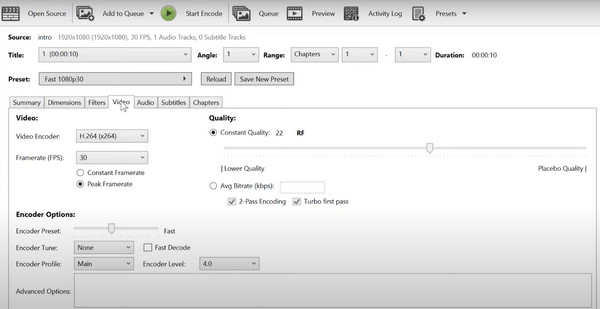
Se è così, puoi estrarre i sottotitoli dal DVD su HandBrake senza confusione sulle sue funzionalità aggiuntive. Tuttavia, HandBrake presenta anche degli svantaggi che potresti incontrare! Uno è che non può estrarre simultaneamente i sottotitoli in più clip video.
MakeMKV
MakeMKV è etichettato come uno degli strumenti più semplici e intuitivi per estrarre i sottotitoli dei DVD. Tuttavia, il software di ripping non è così appariscente. Ma la cosa buona è che è facile da usare. Questo software è gratuito; non è necessario acquistare uno dei suoi piani per accedere alle sue funzionalità. Inoltre, l'interfaccia dello strumento è limitata. È possibile utilizzare pulsanti limitati che ne semplificano l'utilizzo.
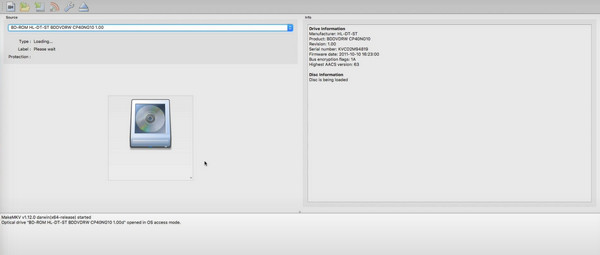
Tuttavia, alcuni utenti hanno riscontrato gli svantaggi di MakeMKV. Alcuni di questi sono quando rallenta il processo anche se copia solo centinaia di KB.
Freemake
Freemake è uno dei convertitori video più eccellenti su Internet. Ma la cosa buona di questo strumento è che ha uno strumento per il ripping dei sottotitoli che funziona così bene. Alcuni utenti elogiano la semplicità della sua interfaccia utente.
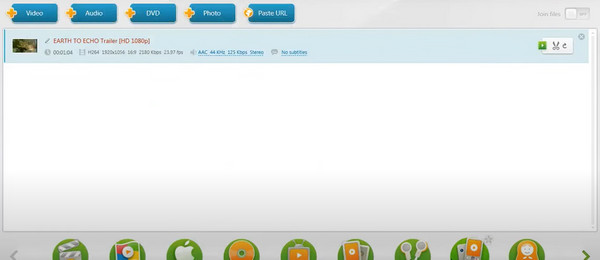
Tuttavia, questo software richiede troppo spazio di archiviazione e prestazioni della CPU, causandone il surriscaldamento. In questo caso, lo strumento impiegherà più di 10 minuti per estrarre i sottotitoli dai tuoi DVD. Un altro svantaggio di questo strumento è che non esiste una versione per i tuoi telefoni cellulari.
Parte 2. Come estrarre i sottotitoli dal DVD
Dopo aver conosciuto i 3 migliori software, dovresti sapere come avviene il processo di ripping. In questa sezione ti mostreremo un processo da uno dei software sopra indicati: HandBrake. Vedi sotto come estrarre i sottotitoli dal DVD.
Passo 1 Scarica HandBrake e inserisci il DVD nell'unità ottica. Clicca il Open Source pulsante e caricarlo.
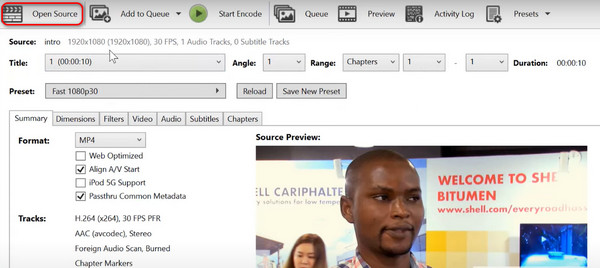
Passo 2 Clicca su Formato pulsante e scegli quello più pertinente per te. Dirigiti al Sottotitoli sezione, selezionare i sottotitoli corretti, quindi fare clic su Bruciato pulsante. Clicca il Salva con nome pulsante, quindi il Inizio pulsante per avviare l'estrazione dei sottotitoli dal DVD.
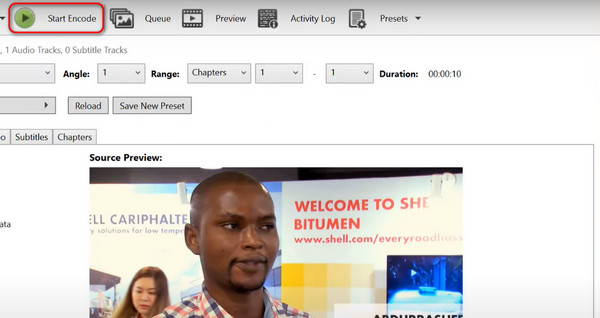
Parte 3. Suggerimenti per il ripping dei sottotitoli del DVD
Con il software di ripping, il processo richiederà solo pochi secondi o minuti. Ma conoscere alcuni suggerimenti per copiare DVD sarà utile anche nel processo. Ti aiutano a ridurre gli errori che potresti incontrare. Alcuni sono qui sotto.
È possibile estrarre tutti i sottotitoli del DVD?
Non tutti i sottotitoli possono essere estratti dai tuoi DVD. Diversi fattori stanno causando ciò, tra cui la protezione dalla copia e problemi di considerazione legale. Ciò non significa che ci siano i sottotitoli nei video. Puoi strapparli o estrarli. Alcuni proprietari li hanno creati e devi tenerli in considerazione.
Converti DVD con sottotitoli in MP4
Puoi convertire DVD con sottotitoli in MP4 utilizzando più software. Include HandBrake, VLC Media Player e altro ancora. Questo perché non tutti i dispositivi supportano tutti i tipi di formati. In breve, la compatibilità del dispositivo è il motivo principale. Devi solo scegliere MP4 come formato DVD con i sottotitoli che preferisci convertire su qualsiasi convertitore. È così facile.
Suggerimento: utilizzare Tipard DVD Ripper per copiare DVD
Ecco un altro suggerimento! Potresti anche voler estrarre DVD dal tuo computer per diversi motivi, inclusi i backup digitali dei tuoi dati. Prova a usare il Tipard DVD Ripper! Supporta 500 formati di file che puoi scegliere come formato del tuo DVD. Alcuni sono MOV, MKV, AVI, MPG e altro. Inoltre, puoi usarlo per modificare i DVD prima di copiarli utilizzando il software.
Tra tutte le informazioni, è necessario prendere nota dei passaggi dettagliati di seguito. Riguardano il funzionamento dello strumento per copiare i tuoi DVD. Guardali qui sotto.
Passo 1 Si prega di visitare il sito Web di Tipard DVD Ripper. Successivamente, scarica lo strumento, configuralo in base al sistema operativo del tuo computer e avvialo.
Passo 2 Clicca su Carica disco DVD pulsante nell'angolo in alto a sinistra. Il software li scansionerà e aggiungerà quello che preferisci copiare.
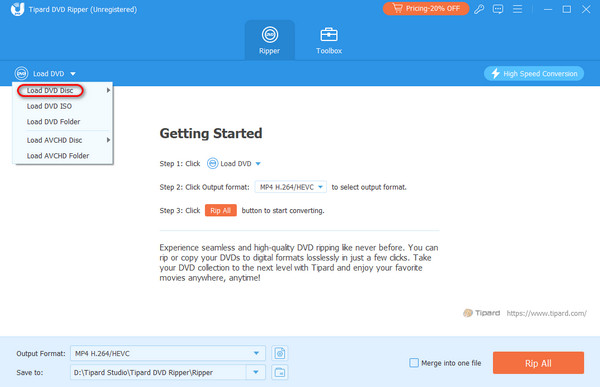
Passo 3 Ora scegli il formato del file. Devi solo fare clic su Strappa tutto a pulsante. Uscire dall'interfaccia per applicare le modifiche.
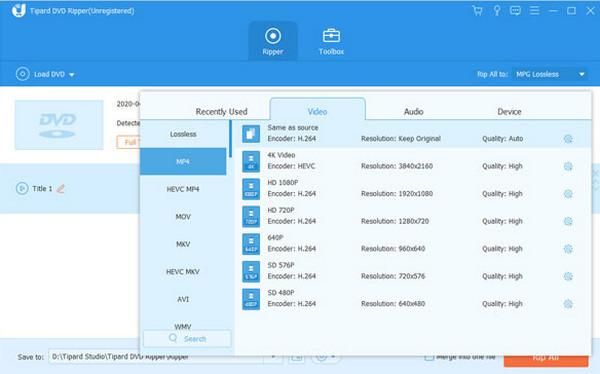
Passo 4 Copia i DVD adesso. Etichetta il Unisci in un unico file scatola come Verificato in basso se hai importato più DVD e desideri combinarli. Clicca il Rip tutto pulsante per copiare i DVD.
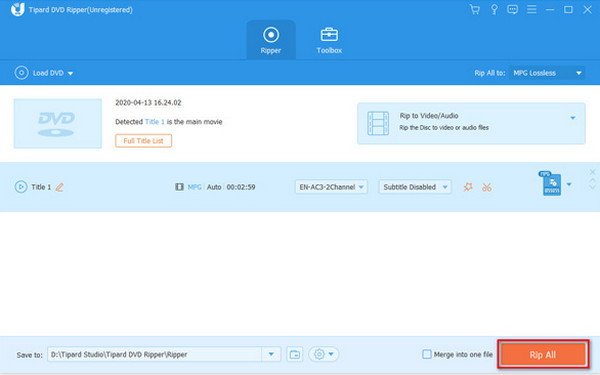
Ulteriori letture:
Come rimuovere i sottotitoli hardcoded o soft dal video con facilità
Come aggiungere, spostare e regolare i tempi dei sottotitoli in VLC
Parte 4. Domande frequenti su come copiare i sottotitoli dal DVD
VLC può estrarre i sottotitoli da DVD ed esportare file SRT?
SÌ. VLC può estrarre i sottotitoli dai DVD ed esportarli come file SRT. Per fare ciò, apri VLC Media Player e apri il DVD che desideri copiare. Seleziona la sezione Sottotitoli e scegli il pulsante Traccia sottotitoli. Successivamente, i sottotitoli appariranno sullo schermo. Scegli il pulsante Salva sottotitoli con nome e scegli il formato .srt. Attendi che il processo converta i sottotitoli del dvd in SRT.
Cosa sono i sottotitoli forzati?
I sottotitoli forzati si verificano quando i sottotitoli traducono i dialoghi dei personaggi nel video o nel film. In questo caso il pubblico capirà le emozioni o i sentimenti del personaggio. Inoltre, questi sottotitoli forzati non riguardano i dialoghi. Riguardano anche le traduzioni dei manifesti e/o eventuali segnali visivi.
Puoi aggiungere i sottotitoli ASS a un DVD?
SÌ. È possibile aggiungere sottotitoli ASS a un DVD. Tuttavia, non tutti i DVD supportano ASS, in cui è possibile includerli. Durante il processo, dovrai convertire il formato ASS nel formato dei sottotitoli DVD SRT per continuare il processo. In caso contrario, non sarà possibile elaborare i sottotitoli.
Conclusione
Formazione come estrarre i sottotitoli dai DVD è facile. Spero che siamo sulla stessa lunghezza d’onda con questa affermazione. Dispone dei 3 migliori software di ripping dei sottotitoli, suggerimenti per il ripping e uno strumento aggiuntivo per il ripping di DVD: Tipard DVD Ripper.